
EXERCICE N°6 avec la Version Studio et PhotoFiltre 7 fait par Papy 35
Encadrement simple d'une image ou d'une photo


Chaque outil est présenté et expliqué ici
|
Si parfois les menus sont grisés: Menu Image >Mode >Cochez Couleurs RVB ici |
|
Toujours travailler sur une copie (Menu Image > Dupliquer) puis Fermer l'original Pour revenir en arrière, cliquez sur la flèche rouge de la barre d'outils supérieure |
|
|
Cette flèche pour marquer votre ligne
Clic gauche pour la déplacer |
1ière manière: Encadrement extérieur: Menu Image > Encadrement extérieur
1.Ouvrez votre image de l'exercice 3
2a.Dupliquez-la. Fermez l'orginal et enregistrez la copie au format jpg
2b. Clic sur l'icône
Enregistrer sous
 Nommez-la Exercice 6
Nommez-la Exercice 6
3.Menu Image > Encadrement extérieur
4.Dans cette fenêtre, vous pouvez indiquer la largeur du cadre, mettez 20 et choisir une couleur ou un motif
5.La couleur peut être choisie dans la palette des couleurs en cliquant sur la pointe
6.Mais la couleur peut être aussi choisie dans le tableau avec le curseur qui se transforme en pipette
7.Cliquez sur le sac de l'enfant. Le marron est sélectionné. OK
8. Menu Image > Encadrement extérieur
9.Largeur = 2 Couleur jaune prise avec la pipette sur la lune
10. Menu Image > Encadrement extérieur
11.Largeur = 5. Couleur marron reprise à la pipette sur le petit sac (ou sur le premier cadre)

12. C'est un peu grand surtout si vous affichez sur un forum (754 en largeur)
13. Menu Image > Taille de l'image. Mettez 700 en Largeur. La Hauteur se met à 561
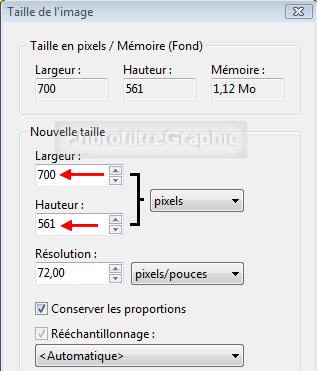
14. Signez et
clic sur l'icône
Enregistrer 
15.Autre exemple avec cet encadrement extérieur

16.Grossissement pour bien voir
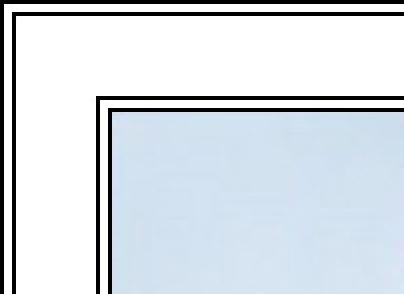
17.Il y a 7 encadrements

18. 2ième manière. Encadrement intérieur: Menu Filtre > Encadrement
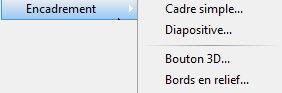
19.Cadre Simple ouvre une fenêtre qui ressemble à ce que nous venons de faire mais avec un réglage supplémentaire pour l'Opacité
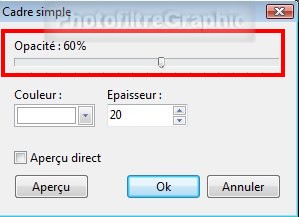
20.Diapositive avec plusieurs réglages transforme le tableau en diapo

21.Bouton 3D > Relief simple donne un léger relief sur les bords
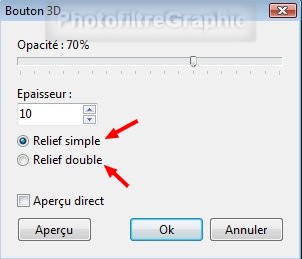
22a. Prenez votre 1ier travail (ligne 14). Dupliquez-le et Enregistrez la copie (Exercice 6 b)

22b. Menu Filtre > Encadrement > Bouton 3D > Relief double. Opacité = 40% . Epaisseur = 8
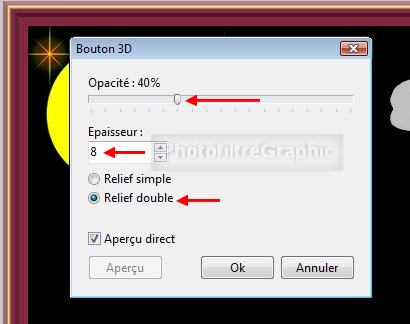
23. Signez et enregistrez au format jpg

24. A conserver pour l'exercice 7
25. Vous avez aussi le choix Bords en relief

© copyright.Tous droits réservés
